Annuncio pubblicitario
 Non importa se è stata colpa tua o meno, possono succedere cose ai dati memorizzati sui tuoi dispositivi. Dischi rigidi, unità a stato solido e supporti rimovibili possono potenzialmente "perdere" i file a causa di numerose cause diverse. Inoltre, a volte è possibile eliminare un file, non importa se intenzionalmente o per caso, e successivamente determinare che è effettivamente necessario.
Non importa se è stata colpa tua o meno, possono succedere cose ai dati memorizzati sui tuoi dispositivi. Dischi rigidi, unità a stato solido e supporti rimovibili possono potenzialmente "perdere" i file a causa di numerose cause diverse. Inoltre, a volte è possibile eliminare un file, non importa se intenzionalmente o per caso, e successivamente determinare che è effettivamente necessario.
Invece di impazzire per il fatto che il file sembra essere andato, potrebbe essere una buona idea provare prima uno strumento di recupero file per recuperare i dati su Linux.
Come funziona il recupero file?
Gli strumenti di recupero file funzionano sul fatto che, sebbene i sistemi possano riconoscere un file come "cancellato", i dati potrebbero essere ancora presenti fisicamente sul dispositivo di archiviazione. Ad esempio, i moderni file system determinano se lo spazio è "libero" o "occupato" e possono dichiarare uno spazio "libero" anche se i dati sono ancora tecnicamente presenti. Consente semplicemente di sovrascrivere il nuovo spazio libero con nuovi dati.
Gli strumenti di recupero file possono eseguire la scansione del dispositivo di archiviazione per vedere se è possibile trovare file fisicamente ancora presenti sul dispositivo, anche se il file system afferma che è sparito. Ci sono molti di questi strumenti disponibili su Linux, ma qui ce ne sono alcuni che consiglio di più.
Safecopy
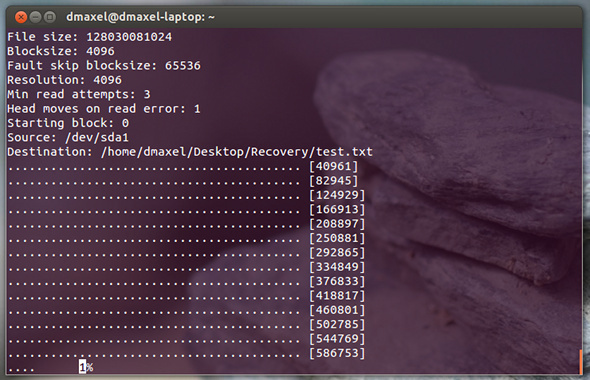
Safecopy è uno strumento di recupero dati piuttosto semplice che semplicemente copia i dati in una nuova posizione. Pertanto, non ripristina i singoli file, ma è invece un modo per copiare i dati da un dispositivo guasto.
La differenza tra questa utility e un normale comando di copia è che Safecopy non si chiude al primo segno di corruzione del file, che si tratti di un'operazione di scrittura errata o di un settore danneggiato. Esistono molte opzioni aggiuntive per personalizzare ciò che l'utilità effettivamente fa, inclusa la possibilità di creare un'immagine del filesystem da supporti danneggiati, ripristinandola dati nel modo più completo o rapido possibile, combina i dati provenienti da fonti parziali anziché da un'unica fonte e accedi ad aree RAW (non partizionate) della tua memoria media.
L'utilità può essere installata cercando Safecopy nei repository della tua distribuzione. Gli utenti di Ubuntu possono anche eseguire il comando sudo apt-get install safecopy. Una volta installato, è possibile ripristinare i file dalla partizione X sull'unità "a" e scriverli su un pendrive con il comando sudo safecopy / dev / sdaX / media / PENDRIVE_PATH / recovery_image.
TestDisk
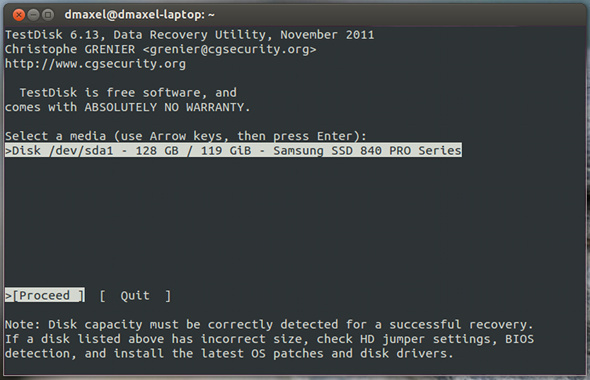
TestDisk è un diverso tipo di strumento di recupero dei dati perché non tenta di copiare i dati da un dispositivo guasto, ma può invece risolvere alcuni problemi a livello di partizione che potrebbero causare problemi. L'utilità aiuta a recuperare partizioni perse, a riavviare i dischi, a correggere la tabella delle partizioni, a ripristinare il record di avvio principale, a ripristinare i settori di avvio e tabelle di filesystem, ripristinare file da filesystem NTFS, FAT, exFAT ed ext2 e copiare file da NTFS, FAT, exFAT ed ext2 / 3/4 cancellati filesystem.
I diversi comandi per eseguire tutti questi varieranno ampiamente, quindi è meglio consultare la documentazione dell'utilità prima di iniziare o guardare attentamente l'interfaccia del programma. Tuttavia, ha una serie molto bella di funzioni che sicuramente aiuteranno molte persone a riportare i loro dati in mani sicure. Puoi installare l'utilità cercando il testdisk nel repository della tua distribuzione. Gli utenti di Ubuntu possono anche eseguire il comando sudo apt-get install testdisk.
PhotoRec
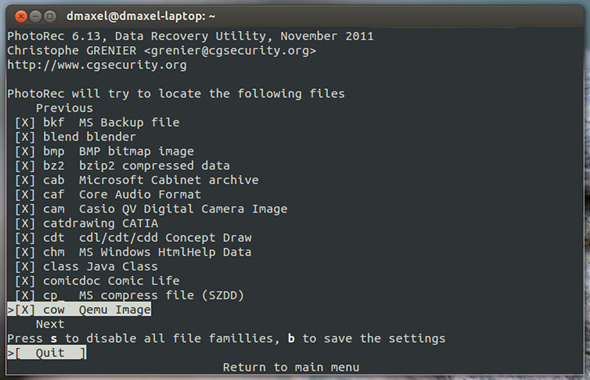
Ultimo ma non meno importante, se ti stai concentrando specificamente sulla ricerca di video, documenti e archivi da recuperare, dovresti dare un'occhiata PhotoRec. Il vantaggio di PhotoRec, tuttavia, è che ignora completamente il file system e osserva i dati sottostanti, il che significa che funzionerà comunque se il dispositivo è stato danneggiato o riformattato.
Per evitare che si verifichino problemi durante l'utilizzo di PhotoRec, utilizza l'accesso di sola lettura per recuperare i dati, in questo modo non sovrascriverà accidentalmente qualcosa che potresti aver cercato di recuperare. Tieni presente che con PhotoRec dovrai interrompere tutte le operazioni di scrittura immediatamente dopo aver necessario ripristinare un file. Altrimenti, esiste la possibilità che i dati sottostanti vengano sovrascritti con qualcosa di nuovo, rendendo impossibile il recupero.
Ancora una volta, ci sono molte opzioni da guardare durante l'utilizzo di questa utility, inclusa la selezione di estensioni di file che stai cercando, quindi è meglio consultare la documentazione per un uso corretto o l'interfaccia del programma accuratamente. Per installare, dovrai cercare i pacchetti testdisk o photorec nei repository della tua distribuzione.
Alcune distribuzioni, come Ubuntu, combinano i due programmi in un unico pacchetto poiché provengono dallo stesso sviluppatore. Pertanto, gli utenti di Ubuntu possono anche installarlo usando il comando sudo apt-get install testdisk.
Conclusione
Questi tre strumenti di recupero dovrebbero coprire una vasta gamma di esigenze di recupero dei dati, ma deselezionando i file per copiarli sui dati che possono essere trovati su supporti danneggiati. Basta essere sicuri di guardare attentamente la documentazione per ognuno di essi in modo da fare esattamente quello che è necessario. Poiché non ci sono molti strumenti con interfacce grafiche per le attività di sistema, questi funzioneranno esclusivamente attraverso il terminale. Per fortuna, TestDisk e PhotoRec hanno un'interfaccia terminale, che è ancora meglio di essere guidata solo da comandi.
Inoltre, nel caso in cui non lo sapessi, tutti e tre questi strumenti per recuperare i dati su Linux sono presenti nel nostro Pagina del miglior software Linux I migliori software e app LinuxChe tu sia un principiante di Linux o un utente esperto, ecco i migliori software e app Linux che dovresti utilizzare oggi. Leggi di più , insieme a molti altri fantastici programmi. Inoltre, se non conosci Linux, probabilmente dovresti dare un'occhiata la nostra guida per iniziare, o anche la nostra guida specifica per Ubuntu Ubuntu: una guida per principiantiCurioso di Ubuntu, ma non sai da dove cominciare? Tutto ciò di cui potresti aver bisogno per iniziare con l'ultima versione di Ubuntu è proprio qui, scritto in un inglese semplice e intuitivo. Leggi di più . Infine, se hai bisogno di aiuto, commenta di seguito o invia una domanda a MUO Answers!
Quali sono le tue utility di recupero dati preferite? Qualche suggerimento su problemi comuni o soluzioni alternative? Fateci sapere nei commenti!
Danny è senior presso la University of North Texas e gode di tutti gli aspetti del software open source e di Linux.